137.Monique
A réaliser avec PhotoFitre Studio ou PhotoFiltre 7
|
Plus besoin de mon autorisation pour utiliser ce tuto sur vos Forums ou vos Blogs mais
sans copier mon texte et
mes capures d'écran. Mettez
un lien vers ce tuto ou ce site |


Matériel à dézipper (Autorisations)
Ensuite, enregistrez le masque maskcameron295 et le masque 107 dans le dossier Masks ou
Réserve Masks
Pfeil
 |
Cette flèche pour marquer votre ligne
Clic gauche pour la déplacer
|
1.Ouvrez le tube du couple et la déco. Dupliquez-les et fermez les originaux
2.Mettez en couleur d'avant-plan le
rose de la palette (1 clic avec la pipette)
3.Mettez en couleur d'arrière-plan le
bordeaux de la palette (1 clic droit avec la pipette)
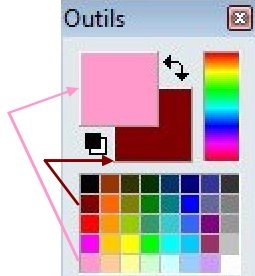
4.Ouvrez un document blanc 700 x 550
5.Avec le Pot de peinture, coloriez ce
fond avec le rose de l'avant-plan
6.Appliquez le masque maskcameron295 en l'inversant avec Photomasque
du menu Filtre. Couleur d'arrière-plan
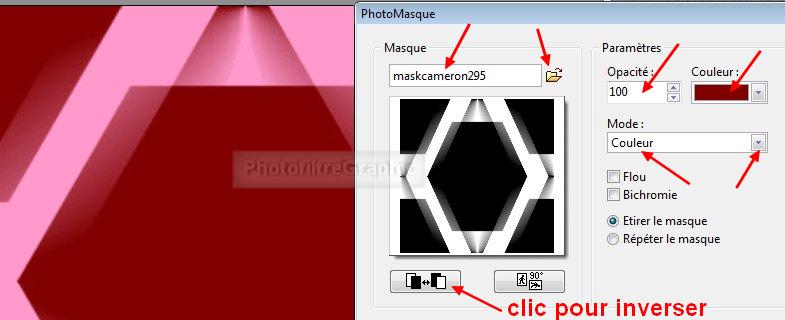
7.Cliquez sur la baguette magique
8.Puis cliquez dans les 2 zones roses
unies en tenant la touche Ctrl appuyée pour les sélectionner toutes les 2
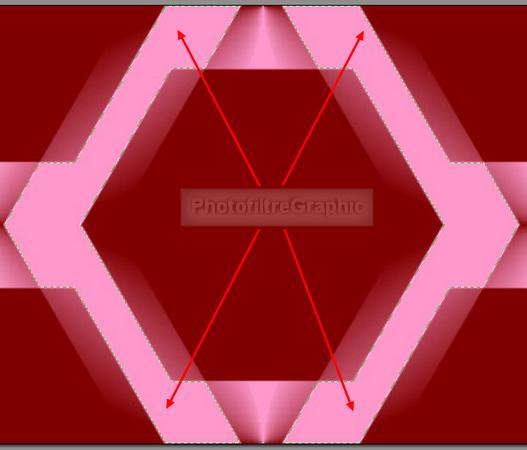
9.Appliquez le masque 107 avec Photomasque. Couleur
d'arrière-plan

10.Menu Filtre > Esthétique > Contour
progressif
11.Couleur noire. Epaisseur= 5. Opacité
80%. Extérieur coché

12.Enregistrez au format pfi
13.Menu Image > Encadrement extérieur.
Largeur= 1. Couleur de l'arrière-plan
14.Menu Image > Encadrement extérieur.
Largeur= 20. Couleur de l'avant-plan
15.Avec la baguette magique, sélectionnez
ce dernier cadre
16.Appliquez le masque 107 avec Photomasque
du menu Filtre. Couleur d'arrière-plan

17.Masquez la sélection. Cliquez 2 fois
sur l'icône Plus net

18.Enregistrez au format pfi
19.Clic sur le tube de la déco.
Copier-coller sur le fond
20.Menu Calque > Paramétrage manuel
21.Position manuelle: X=590 Y=27
Taille: Largeur=126 Hauteur =162
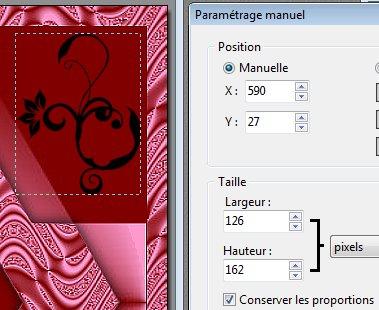
22.Clic sur la vignette > Dupliquer
23.Menu Calque > Transformation >
Symétrie horizontale
24.Menu Calque > Paramétrage manuel
25.Position manuelle: X=25 Y=27
Taille sans changement
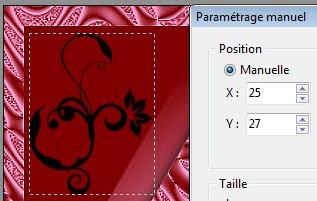
26.Clic sur la vignette > Dupliquer
27.Menu Calque > Transformation >
Symétrie verticale
28.Menu Calque > Paramétrage manuel
29.Position manuelle: X=25 Y=406
Taille sans changement

30.Clic sur la vignette > Dupliquer
31.Menu Calque > Transformation >
Symétrie horizontale
32.Menu Calque > Paramétrage manuel
33.Position manuelle: X=590 Y=406
Taille sans changement
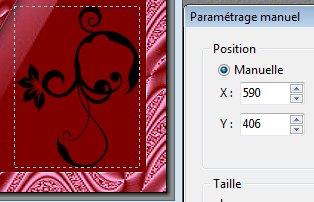
34.Fusionnez les 4 calques ensemble pour
n'en avoir qu'un seul
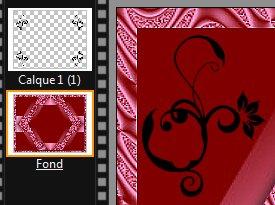
35.Enregistrez au format pfi
36.Menu Filtre > Couleur > Filtre coloré.
Couleur rose d'avant-plan. Opacité= 100%

37.Double-clic sur la vignette. Cochez
Ombre portée.7/7. Noir


38.Menu Sélection > Sélectionner le
calque
39.Menu Filtre > Esthétique > Contour 3D.
Couleur 1=Blanc. Couleur 2=Noir. Epaisseur=2.
Opacité=80. Haut/Gauche
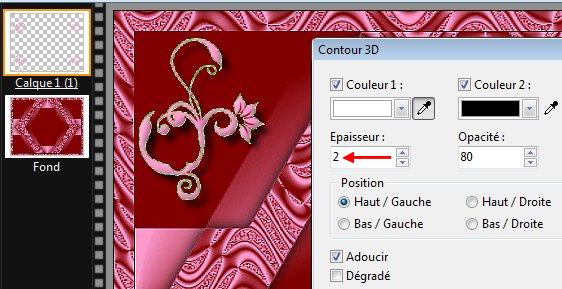
40.Fusionnez avec le fond. Enregistrez au
format pfi
41.Clic sur le tube Sorensen_Designs Mist
June 143-10.
Copier-coller sur le fond
42.Menu Calque > Paramétrage manuel
43.Position manuelle: X=227 Y=105
Taille: Largeur=288 Hauteur =381

44.Fusionnez avec le fond. Enregistrez au
format pfi
45.Redimensionnez à 700 de large:
Menu Image > Taille de l'image. Largeur = 700. La Hauteur se met à 558
46.Clic sur sur l'icône Plus net

47.Signez et enregistrez au format jpg

© copyright. Tous droits
réservés
